要将皮肤调整为金属肤色效果,可以通过Photoshop结合多种工具和技巧实现,重点包括颜色调整、质感添加和光影塑造,以下是详细步骤和操作指南:

基础处理:准备图像与初步调整
-
导入图像并复制图层
打开人物照片后,按Ctrl+J复制背景图层,避免破坏原图,使用“污点修复画笔工具”(J)或“修复画笔工具”(Alt+点击取色)去除皮肤瑕疵,如痘印、皱纹等,若肤色不均,可通过“曲线”(Ctrl+M)或“色阶”(Ctrl+L)整体提亮或压暗,确保基础色调干净。 -
统一肤色色调
通过“可选颜色”调整图层(图层 > 新建调整图层 > 可选颜色),选择“红色”和“黄色”通道,调整青色和黑色滑块,使肤色偏暖或偏冷,为后续金属质感奠定基础,增加红色中的青色可使肤色偏紫,适合冷色调金属;减少黄色中的黑色则增强暖感。
金属质感塑造:颜色与纹理叠加
-
创建金属色基础图层
新建“纯色填充图层”(图层 > 新建填充图层 > 纯色),选择金属色(如金色:#D4AF37,银色:#C0C0C0,玫瑰金:#B76E79),将图层混合模式改为“柔光”或“叠加”,不透明度降至30%-50%,使金属色自然融入肤色。 -
使用渐变映射强化色调
添加“渐变映射”调整图层,选择金属渐变(如银白到深灰),将图层混合模式设为“颜色”或“色相”,不透明度调整至20%-40%,增强金属色的层次感,可通过“蒙版”画笔(B)擦除非皮肤区域,保留面部和身体需要金属化的部分。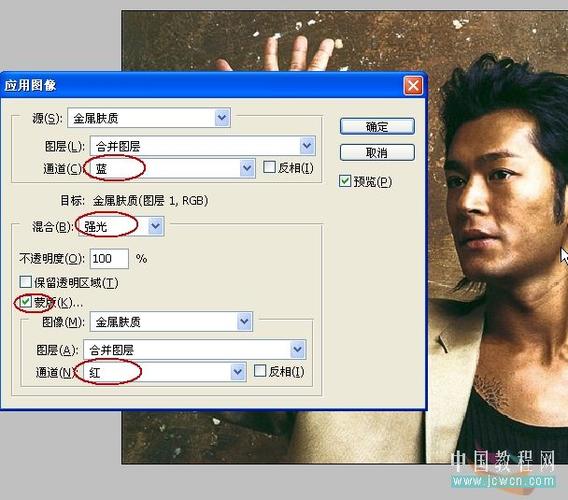 (图片来源网络,侵删)
(图片来源网络,侵删) -
添加纹理细节
下载金属纹理素材(如拉丝金属、哑光金属),拖入PS后置于图层顶部,混合模式设为“叠加”或“柔光”,不透明度10%-20%,使用“高斯模糊”(滤镜 > 模糊 > 高斯模糊,半径1-2像素)柔化纹理边缘,避免生硬,若需局部强化纹理,可用“画笔工具”(B)配合蒙版涂抹。
光影调整:模拟金属反光与高光
-
塑造立体光影
新建“曲线”调整图层,拉高亮部曲线,压暗暗部,增强对比度,使用“画笔工具”(B)在蒙版上涂抹,保留面部高光区域(如鼻梁、颧骨),若需精准控制,可通过“通道”面板选择高光通道,复制后粘贴到蒙版。 -
添加金属高光
新建图层,选择“柔光画笔”(不透明度30%-50%),白色绘制高光点(如眼角、嘴唇边缘),使用“减淡工具”(O)或“加深工具”(O)进一步细化光影,模拟金属的反射特性,在颧骨下方添加冷色调阴影(蓝灰色),在额头添加暖色调高光(淡黄色)。 -
细化边缘过渡
使用“钢笔工具”(P)勾选皮肤与背景交界处,右键选择“创建选区”,添加“羽化”(Shift+F6,半径2-3像素),避免金属效果突兀,若需更自然过渡,可添加“模糊”蒙版(滤镜 > 模糊 > 表面模糊,半径5-10像素)。 (图片来源网络,侵删)
(图片来源网络,侵删)
细节优化:色彩平衡与锐化
-
微调整体色调
通过“色彩平衡”调整图层(阴影/中间调/高光),分别添加互补色(如阴影加蓝色,高光加黄色),使金属色调更协调,冷色调金属可增加青色,暖色调金属可增加橙色。 -
锐化与降噪
合并所有可见图层(Ctrl+Shift+Alt+E),复制后使用“USM锐化”(滤镜 > 锐化 > USM锐化,数量50%-100%,半径1-2像素),若出现噪点,添加“减少杂色”滤镜(滤镜 > 杂色 > 减少杂色,强度10-20)。
操作流程总结表
| 步骤 | 操作工具/图层 | 关键参数 | 效果目标 |
|---|---|---|---|
| 基础处理 | 污点修复画笔、曲线 | 不透明度100%,亮度微调 | 去除瑕疵,统一肤色 |
| 金属质感 | 纯色填充、渐变映射 | 混合模式柔光,不透明度30%-50% | 融入金属基础色 |
| 纹理叠加 | 金属纹理图层 | 混合模式叠加,高斯模糊半径1-2px | 增加表面细节 |
| 光影塑造 | 曲线、画笔工具 | 高光/阴影对比增强,不透明度30%-50% | 模拟金属反光 |
| 细节优化 | 色彩平衡、USM锐化 | 锐化数量50%-100%,半径1-2px | 协调色调,提升清晰度 |
相关问答FAQs
Q1:如何避免金属肤色效果显得过于生硬?
A:可通过以下方法柔化效果:1)使用“蒙版”配合柔边画笔(不透明度20%-30%)涂抹边缘;2)降低金属图层的不透明度至30%-50%;3)添加“表面模糊”滤镜(半径5-10像素)过渡纹理;4)在光影调整时减少高光强度,避免过曝。
Q2:金属肤色效果如何适配不同光线环境(如冷光/暖光)?
A:1)冷光环境:在“色彩平衡”调整图层中增加阴影的蓝色和青色,高光添加白色,减少暖色调;2)暖光环境:增加阴影的橙色和黄色,高光使用淡黄色渐变,并强化暖色高光点;3)可通过“照片滤镜”调整图层(如冷却滤镜80或 warming滤镜85)统一整体色调,再结合蒙版局部调整面部光影。


